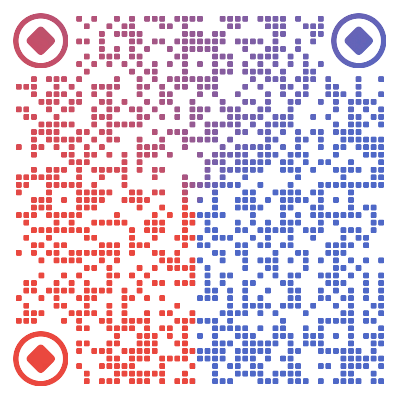巧用CAD巷道剖面图作图步骤.doc
巧用CAD巷道剖面图作图步骤.doc
- 配套讲稿:
如PPT文件的首页显示word图标,表示该PPT已包含配套word讲稿。双击word图标可打开word文档。
- 特殊限制:
部分文档作品中含有的国旗、国徽等图片,仅作为作品整体效果示例展示,禁止商用。设计者仅对作品中独创性部分享有著作权。
- 关 键 词:
- 巧用CAD 巷道剖面图作图步骤 巧用 CAD 巷道 剖面图 作图 步骤
- 资源描述:
-
剖面图作图步骤: 1:提取数据库数据 打开地质数据库→勘探线数据管理,整理好需要作勘探线,并标记好首钻孔、左右极坐标的距离和剖面网格线的最大最小值。返回提取数据。(注意:首钻孔一般为Y坐标最小的钻孔,用户可以指向该钻孔右击鼠标查看坐标) →钻孔数据管理→钻探资料 返回主界面提取数据,返回提取数据。→煤层资料数据, 返回提取数据。→断层数据管理,返回提取数据。→剖面数据提取,提取需要作的勘探线的数据。 2:剖面配置 打开剖面图系统(c:\smt\smt.exe)→剖面绘制→剖面配置,选择需要绘制的地层名称并指定是否绘制厚度。(注意:地层名称必须指定终孔。) 3:绘制剖面网格 剖面绘制→地质剖面→剖面网格绘制出剖面网格线。 4:绘制剖面钻孔 剖面绘制→地质剖面→剖面钻孔绘制出剖面钻孔。 (注意:如果该条勘探线上输入有断层则断层资料也和钻孔一起绘制出,如没有则检查地质数据库中的断层资料。) 5:交互绘制地层 剖面绘制→地质剖面→交互绘制。注意:第四系系统自动绘制出。用户第一次绘制应选择待绘制地层数据控制点多的地层名称(括号里的数为控制点数),并且选择无参考地层。绘制完第一层地层后先修改好该地层,绘制第二层则可以参考该层绘制。如果待绘制地层完全没有控制点,可以参考一个已经绘制出的地层,输入该层与参考层的层间距和该层的厚度来进行绘制。 6:显示地层 通过第5步绘制出的地层都没有显示地层厚度(因为显示地层厚度速度较慢),可以用下面命令来显示或去掉地层厚度。 剖面绘制→显示地层→显示地层厚度(去掉地层厚度)。 注意:要显示某一地层厚度必须是在绘制地层之前即第2步剖面配置里配置好绘制厚度。 7:编辑地层 对于地层线的编辑只能用剖面绘制→编辑地层命令来进行编辑,其功能和编辑线划命令基本相同。 8:连接地层 对于两条相临很近的同一地层,只能用剖面绘制→连接地层命令连接。不能用编辑线划命令进行连接。 9:处理煤层采空区 用剖面绘制→地层巷道命令可以处理某一段煤层完全采空或部分采空。 注意:在处理部分采空区时一定对该段每煤层上的每一个节点都需要处理,可以用鼠标右键和键盘P键在该段地层线上每一个点上进行移动。 10:处理煤层中的巷道 用剖面绘制→地层峒室命令绘制各种类型的巷道断面。 11:处理第四系不整合波浪线和推断地层虚线 先调入相应的线形:图形设置→线型设置 调入实测不整合地层界限(对应的是波浪线)和虚线(对应的是推断地层的虚线)。再用剖面绘制→推断地层命令修改线型。 注意:地层线修改线型不能用修改线型命令,只能用上面的推断地层命令来修改。 12:注记地层名称和钻孔 →专业制图→注记剖面→注记地层(注记钻孔)命令可以注记地层名称和注记钻孔。 13:绘制地表图例 →基本绘图→排列图形 出现对话框中选择排列图形的比例尺(即图形比例尺),在图形种类里选择圈定储量与计算,在图例名称里选择地表土壤,在水平距离里输入图例的水平间距,垂直距离为0不用修改。 14:绘制图框 →专业制图→处理图框→生成图框 2展开阅读全文
 安全人之家所有资源均是用户自行上传分享,仅供网友学习交流,未经上传用户书面授权,请勿作他用。
安全人之家所有资源均是用户自行上传分享,仅供网友学习交流,未经上传用户书面授权,请勿作他用。
关于本文




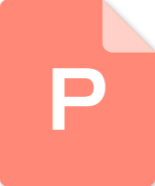 煤矿从业人员素质培训.pptx
煤矿从业人员素质培训.pptx
 电气工程师专业基础作业卷(有答案无解析)7.doc
电气工程师专业基础作业卷(有答案无解析)7.doc
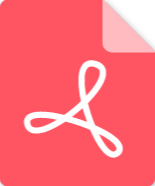 安全技能培训专题:安全生产法律知识.pdf
安全技能培训专题:安全生产法律知识.pdf